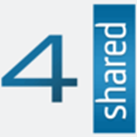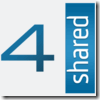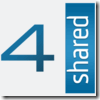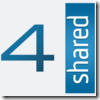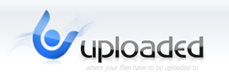Embora muitas impressoras coloridas sejam capazes de imprimir fotografias coloridas com qualidade razoável, às impressoras jato de tinta são as mais vantajosas, versáteis e amplamente procuradas.
Elas podem imprimir em um espectro de superfícies de papel mais amplo, inclusive em transparências de retroprojetor e em materiais de transferência de imagens para camisetas e canecas, por exemplo.
Há até mesmo papéis especiais para jato de tinta que simulam uma folha de revista ou brochura, além de cartões de mensagem e de visita.
COMPRANDO UMA IMPRESSORA JATO DE TINTA:
Quase todas as impressoras jato de tinta fabricadas nos últimos dois anos (e algumas ainda mais antigas) reproduzem fotos de até 20 por 25cm com qualidade suficiente para serem compartilhadas com amigos ou colocadas em um boletim informativo.
Caso você deseje impressões com aparência de fotografias para publicações ou galeria, procure por uma impressora jato de tinta que possa imprimir em papel brilhante fotográfico, fosco ou de aquarela. Além disso, use papel e tinta que forneçam às impressões uma vida útil de aproximadamente 12 anos sem que as cores desvaneçam gradualmente (equivalente à maioria das impressões fotográficas).
Para obter qualidade superior, procure por impressoras jato de tinta que ofereçam impressões coloridas de 6 tintas, tamanhos de pontos variáveis e capacidade de imprimir em tamanhos de papel maiores adequados para exposições e portfólios profissionais.
OBTENDO IMPRESSÃO QUE CORRESPONDEM À EXIBIÇÃO NA TELA:
Uma vez comprada à impressora, a forma como você usa o programa de edição de imagem para controlar o equilíbrio de cores, a luminosidade, a falta de luz e o contraste determinará a aparência das impressões. No entanto, para evitar a perda de tempo e dinheiro experimentando impressões com diferentes configurações, encontre uma forma de assegurar que a imagem exibida na tela será exatamente igual à impressa.
A configuração do monitor para se obter uma impressão igual à imagem exibida na tela chama-se calibração de monitor e é um processo relativamente simples. Infelizmente, o grau de precisão obtido depende da calibração. Veja três métodos a seguir.
CALIBRAÇÃO DE MONITOR SIMPLES:
O método de calibração de monitor simples fornece um ponto de partida para qualquer usuário, independentemente do computador, do programa de edição de fotos ou do orçamento. Se você usa Photoshop ou Corel Photo-Paint, utilize a opção de calibração de software abaixo.
1. Certifique-se de que não há iluminação forte ou reflexo no monitor.
2. Defina os controles de brilho e contraste do monitor em uma posição intermediária. Não restaure esses controles até que seja especificado neste procedimento.
3. Abra uma imagem que lhe seja familiar, de preferência uma que contenha tons de pele e uma ampla área em cinza.
4. Siga as instruções do manual da impressora para obter uma impressão de foto com qualidade. Certifique-se de que a imagem está no modo de cor RGB (vermelho, verde e azul) e, caso haja essa opção, escolha RGB como o método de impressão.
5. Coloque a cópia que você acabou de fazer ao lado da imagem no monitor. Ainda não ajuste os controles de imagem no software de edição de foto. Em vez disso, use os controles no monitor para tornar a imagem do monitor a mais parecida possível com a impressão. Quando concluir, grave os controles para evitar que eles sejam alterados inadvertidamente apenas não torne impossível a sua alteração quando necessário.
6. Agora use os controles de cor e contraste do programa de edição de fotos para fazer com que a imagem exibida na tela tenha a mesma aparência da impressa. Se o seu programa permitir, salve essas configurações para usá-las depois. Caso contrário, imprima uma tomada de tela das configurações para que mais tarde você possa restaurá-las.
7. Repita esse processo sempre que alterar as configurações da impressora, as tintas de impressão, a superfície e o fornecedor de papel ou a resolução de impressão. Observe também as alterações de cada combinação de variáveis.
Embora a calibração de monitor simples seja bastante útil, não é um método ideal devido às diversas variáveis em programas de edição de imagem, placas de saída de exibição, propriedades do monitor, impressoras e materiais de impressão. Além disso, muitos monitores não permitirão o ajuste de cores primárias individuais.
Contudo, é mais provável que você economize tempo e material usando esse método de calibração simples do que tentando fazer adivinhações usando sua intuição.
SOFTWARE DE CALIBRAÇÃO:
Um enorme salto tecnológico dado a partir da calibração de monitor simples é a calibração de software. Programas de calibração de software (assim como software de calibração instrumentada) criarão um perfil que é armazenado no sistema operacional do computador e que ajusta o brilho e o equilíbrio de cor do monitor para um nível consistente toda vez que o computador é iniciado. Alguns programas de edição de foto principalmente o Adobe Photoshop vêm com calibração para softwares.
Você também pode comprar programas de calibração de monitor para softwares de empresas como a ColorBlind Prove it! e a Mônaco. O software irá orientá-lo pelas etapas necessárias, solicitando que você forneça algumas configurações físicas do monitor e faça ajustes no brilho, contraste e equilíbrio de cor.
INSTRUMENTAÇÃO DE CALIBRAÇÃO:
Se você pretende imprimir muitas fotos e valoriza a precisão, opte por um instrumento que leia a cor no monitor e depois ajuste automaticamente todas as configurações do monitor e da placa de cores.
Usar um instrumento de medição é muito mais rápido fácil e preciso do que a calibração de software. Consequentemente, convém utilizá-lo.
FAZENDO TESTE DE IMPRESSÃO:
Algumas vezes, mesmo diferenças muito sutil em alguns tons da fotografia darão ao espectador uma impressão completamente diferente. Portanto, independentemente do nível de precisão com que você calibra o monitor, sempre vale a pena fazer um teste de impressão.
Em um quarto escuro tradicional, costuma-se imprimir pequenas tiras da imagem com diferentes exposições e contrastes como teste. Para obter os resultados desejados na imagem final, basta se dirigir a cada tira.
O mesmo método com tiras de teste é o mais seguro ao imprimir do computador. Como o custo do material de impressão com qualidade de foto do tamanho de carta pode ser alto (papéis e tintas de arquivamento aparecem no final dessa escala), convém não desperdiçar muitas impressões. E lembre-se de que você demorará quase 4 a 10 vezes mais para fazer uma impressão em tamanho real.
OBSERVAÇÃO:
Como você provavelmente já percebeu a configuração da impressora usada para imprimir textos em impressora jato de tinta (ou laser) raramente produz fotos tão boas quanto aquelas que chegam do laboratório de revelação.
Há vários motivos para isso, mas a solução é procurar no manual da impressora a melhor forma de configuração para imprimir fotos.
Vale a pena selecionar a opção chamada "tons contínuos," "meios-tons" ou "pontilhado", caso a sua impressora tenha esse recurso.
TAMANHO DA IMAGEM E RESOLUÇÃO DE IMPRESSÃO:
Depois de calibrar o monitor e configurar adequadamente o software de edição de imagem, escolha o tamanho da imagem no papel e, consequentemente, a sua resolução.
Primeiro, saiba a diferença entre resolução de imagem e resolução de impressora:
* Resolução de imagem refere-se às dimensões em pixels da imagem exibida no computador.
* Resolução de impressora refere-se ao número de pontos de todas as cores usadas para imprimir a imagem.
É importante lembrar que são necessários três pontos de impressão para imprimir um pixel de qualquer cor (a não ser que seja preto ou uma cor primária). Isso porque todas as cores, exceto o preto e as primárias, são impressas misturando pontos de cores primárias. Seguindo essa regra, a resolução máxima de imagem necessária para imprimir a 1440 por 720 pontos por polegada (dpi) exigiria que a impressão fosse de 240 pixels por polegada (ppi).
Observe que a resolução horizontal adicionada (1440) contribui mais para a precisão da interpretação das cores do que para detalhes (contraste das bordas) e, portanto, a vantagem de uma impressão com mais de 240 ppi é normalmente insignificante. A exceção é as imagens com muitos detalhes pequenos e importantes.
Se você alterar a resolução da imagem original, por exemplo, cortando-a, algum detalhe poderá se perder porque o programa usa regras matemáticas para decidir quais pixels devem ser adicionados ou excluídos. Se usar o programa de edição de imagem para especificar o tamanho de impressão de uma foto, a impressora fará os cálculos matemáticos automaticamente e imprimirá a imagem com a melhor qualidade possível dada a quantidade de detalhes no original.
No entanto, caso haja uma diferença considerável na resolução de imagem e um terço da resolução da impressora, as bordas da imagem podem ficar inaceitavelmente imprecisas. Portanto, de acordo com a regra de um terço descrito, se você for imprimir uma imagem que tenha 3 centímetros quadrados e quiser imprimir a 6 centímetros quadrados, precisará redimensionar a imagem usando o programa de edição de imagem.
Use o melhor método de interpolação do programa (normalmente chamado "bicúbico", apesar de alguns programas usarem a interpolação bicúbica como padrão) e, em seguida, use o filtro Unsharp Mask do programa de edição de imagem para tornar as bordas mais nítidas.
IMPORTANTE VOC SABER:
Não imprima no formato JPEG ou GIF. Se a imagem original tiver sido salva no formato JPEG ou GIF, salve-a em um formato no qual não haja diminuição da qualidade, como TIF, PSD (Photoshop) ou o formato original do seu programa de edição de imagem, antes de fazer qualquer ajuste no equilíbrio de cores, brilho ou tamanho de imagem, ou qualquer outro tipo de manipulação. Se você fizer ajustes em um formato de arquivos inadequado, o arquivo resultante perderá ainda mais informações.
ESCOLHENDO TINTA E PAPEL DE IMPRESSÃO:
Se você quiser que suas imagens pareçam fotografias tradicionais, escolha papéis que sejam rotulados como papéis fotográficos. Eles são fornecidos em várias espessuras e texturas. O peso do papel pode variar desde o peso normal de documentos até papéis de aquarela razoavelmente pesados. Caso você escolha um dos papéis mais pesados, verifique o manual da impressora para assegurar-se de que ela aceita esse tipo de papel.
A imagem pode variar bastante de acordo com o tipo de papel. Como via de regra, você verá um maior número de cores e obterá tons de preto mais escuros em papéis desenvolvidos especialmente para aceitar tintas de impressoras jato de tinta. O número de cores parece maior em papéis mais brancos. Superfícies similares à de folha de revista também ajudam na ilusão de tons de preto mais escuros. No entanto, se você for exibir suas impressões, essas superfícies podem tornar a qualidade do seu trabalho inferior e o brilho pode dificultar a visualização da imagem.
As formulações de papel também contribuem para evitar o desvanecimento gradual de cores e a sua alteração. Se você estiver usando tintas "resistentes ao desvanecimento gradual de cores" ou "de arquivamento", procure por papéis sem ácido que também sejam resistentes a esse desvanecimento ou de arquivamento.
Talvez você queira saber o tempo de duração de uma impressão. Com algumas exceções, se estiver usando tintas e papéis produzidos por fornecedores de impressoras jato de tinta, espere por uma vida útil sem desvanecimento gradual de cores de dois meses a dois anos.
Todos os maiores fornecedores de impressoras estão começando a anunciar uma maior estabilidade de imagem na impressão de algumas combinações tinta/impressora, mas, sem exceção, nenhum deles afirma que as impressões irão durar mais do que cerca de quatro anos.
As impressoras de foto da Epson são a exceção. As impressoras de seis cores da Epson usam tintas desenvolvidas especialmente para maior durabilidade (aproximadamente 12 anos antes de ocorrer o desvanecimento gradual das cores de forma perceptível em alguns papéis para impressão fotográfica da Epson e aproximadamente 40 anos para o Matte Paper Heavyweight da Epson).
A Epson também produz impressoras para formatos maiores que usam tintas baseadas em pigmentos com uma vida útil calculada de 200 anos antes de ocorrer o desvanecimento gradual de cores.
As taxas de desvanecimento gradual de cores se baseiam no tempo decorrido antes de haver qualquer mudança de cor na impressão que possa ser percebida a olho nu.
O tempo real que a fotografia levaria para ficar inaceitavelmente descolorida seria várias vezes esse tempo. Além disso, essas taxas se baseiam em exposições domésticas da foto com uma proteção de vidro e em uma atmosfera sem poluição química.
O ozônio é particularmente danoso às tintas de impressão com corante. Não coloque essas impressões em ambientes onde estejam sendo usados tanques de oxigênio ou purificadores de ar elétricos os dois produzem grandes quantidades de ozônio.
Essas são as principais etapas para a obtenção de resultados de impressão desejados. Escolha o método de calibração de monitor que esteja dentro de seu orçamento.
Faça um teste de impressão no papel que será usado para a impressão final, ajuste o equilíbrio das cores e o brilho da imagem conforme indicado no teste de impressão, certifique-se de que sua impressora está configurada para a impressão de foto de alta resolução e, em seguida, imprima a foto.
Assim espero resolver algumas dúvidas a respeito de DPIs, PPIs...e o porquê da resolução em 300 DPIs das capas.
__________________